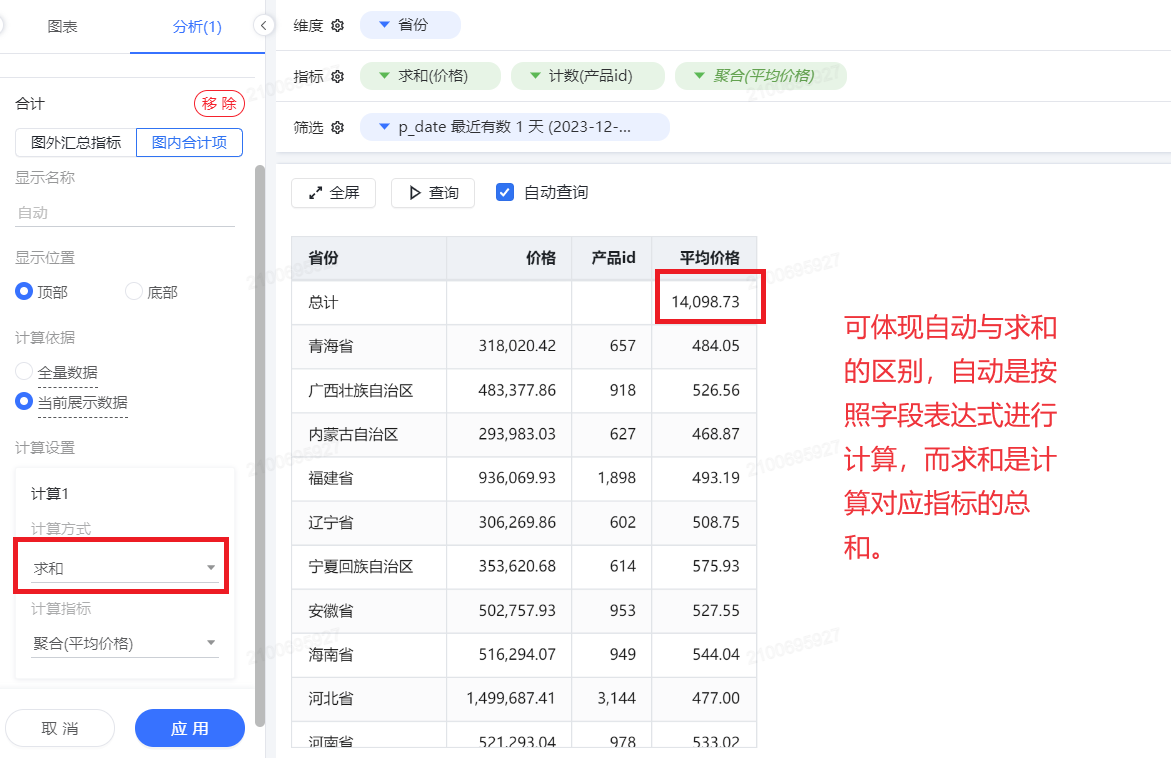合计,指总计、共计,是一组数值的总和。产品提供了合计分析组件,支持对图表中指定的区域数值进行求和。
示例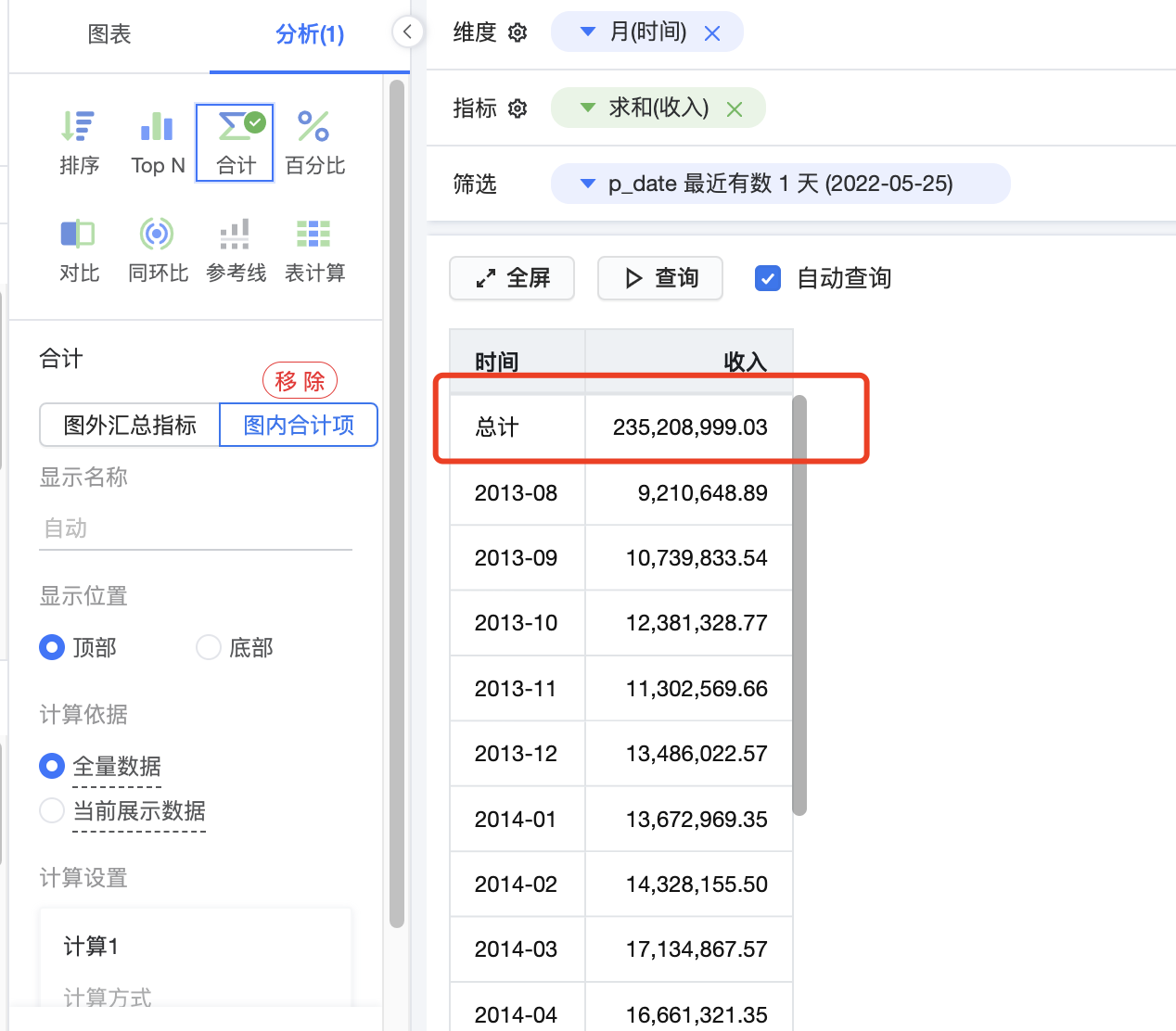
2.1 表格合计
第一步 :顶部选择「图内合计项」,修改显示名称,默认为总计;显示位置为单选,默认为顶部;计算依据为单选,默认为全量数据。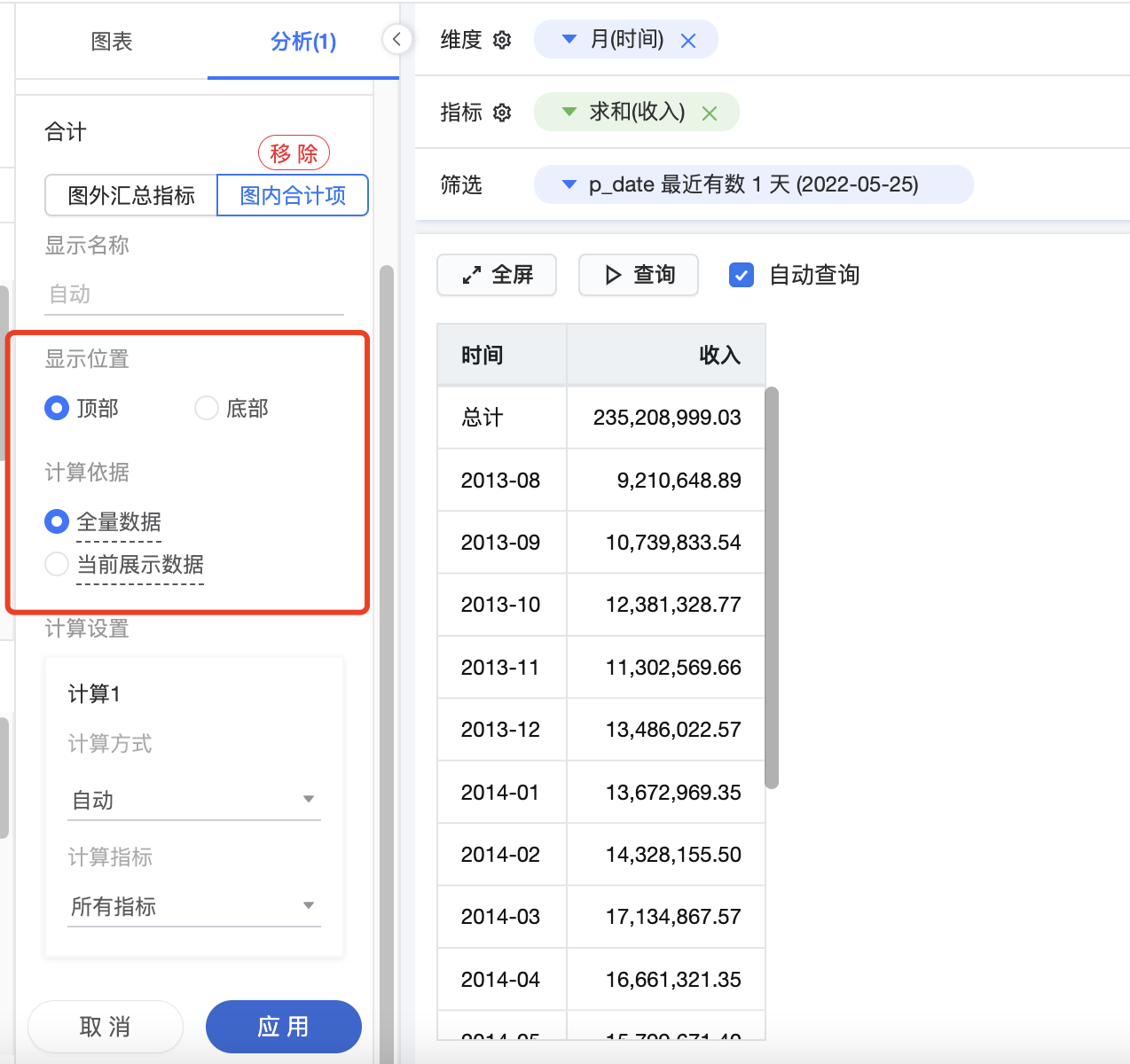
第二步 :表格里面可以针对不同的列设置不同的计算方式;设置计算卡片 1,计算方式选择求和,计算指标选择收入。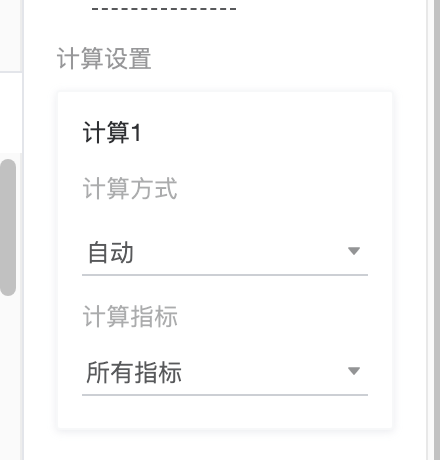
第三步 :添加计算卡片,计算卡片 2 的计算方式选择平均值,计算指标选择支出。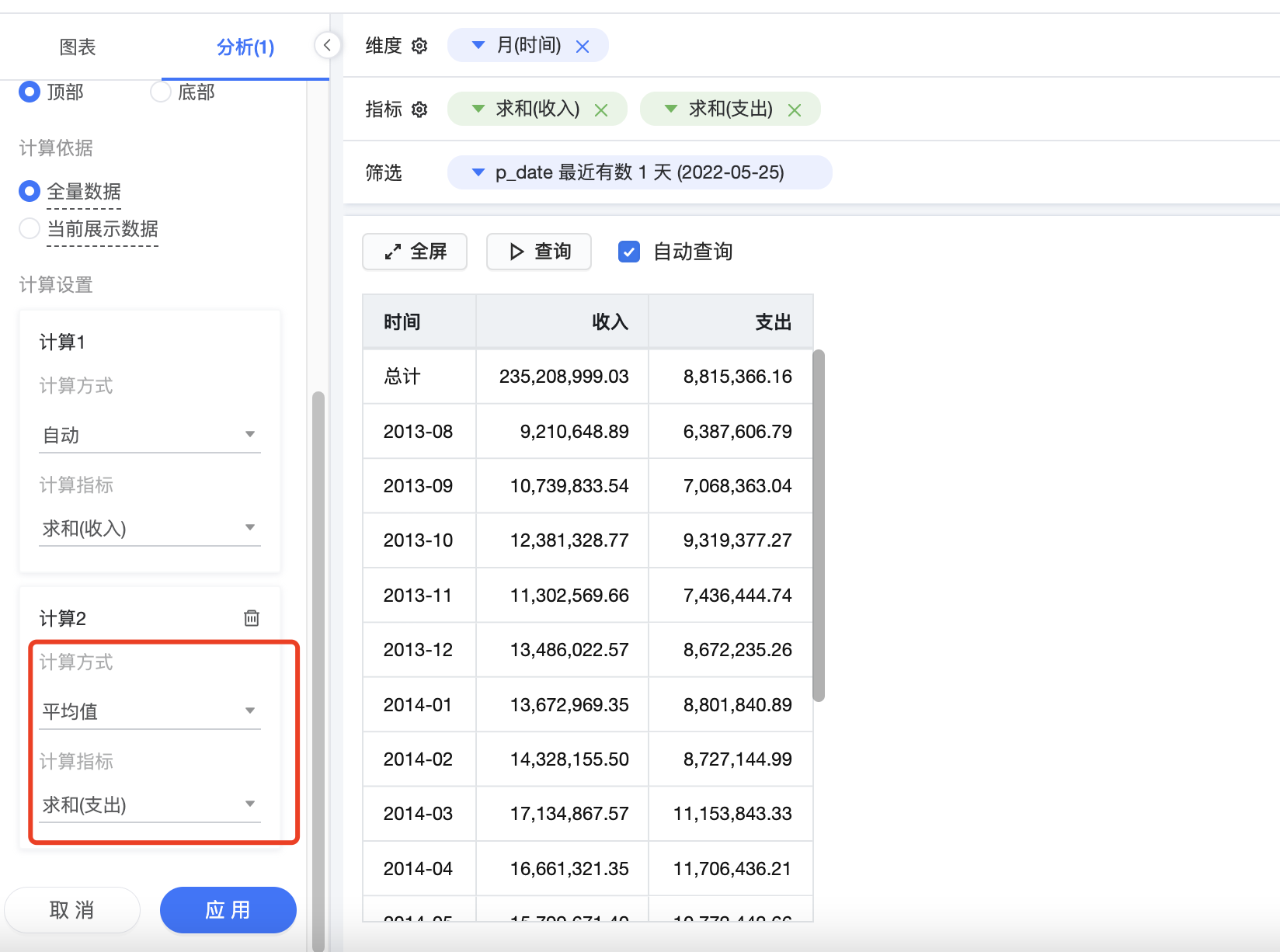
第四步 :点击应用。
2.2 透视表合计
第一步 :透视表合计,可以支持行列的总计和小计,顶部选择「图内合计项」。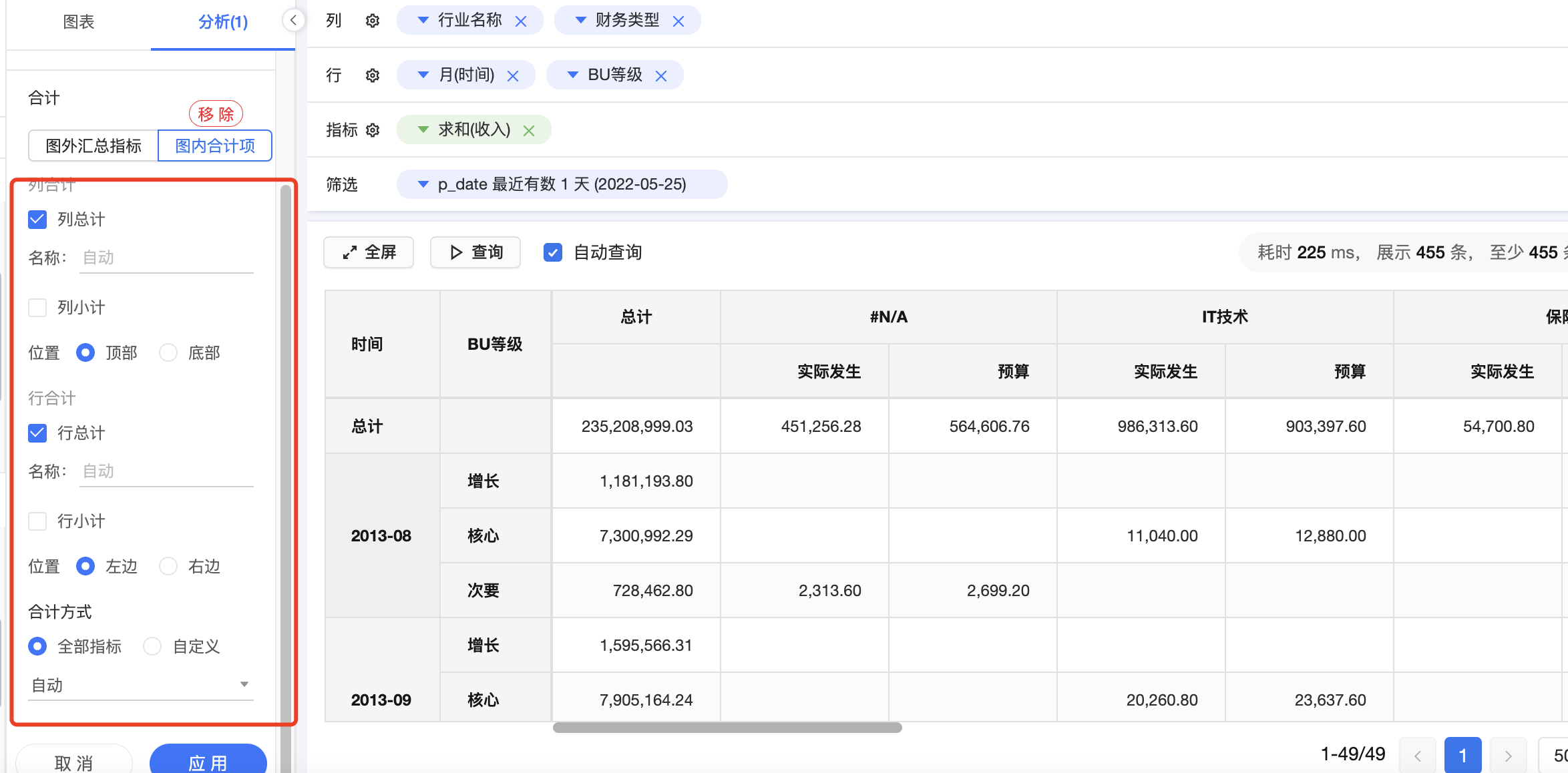
第二步 :勾选列总计、列小计,行总计、行小计,合计方式选择求和。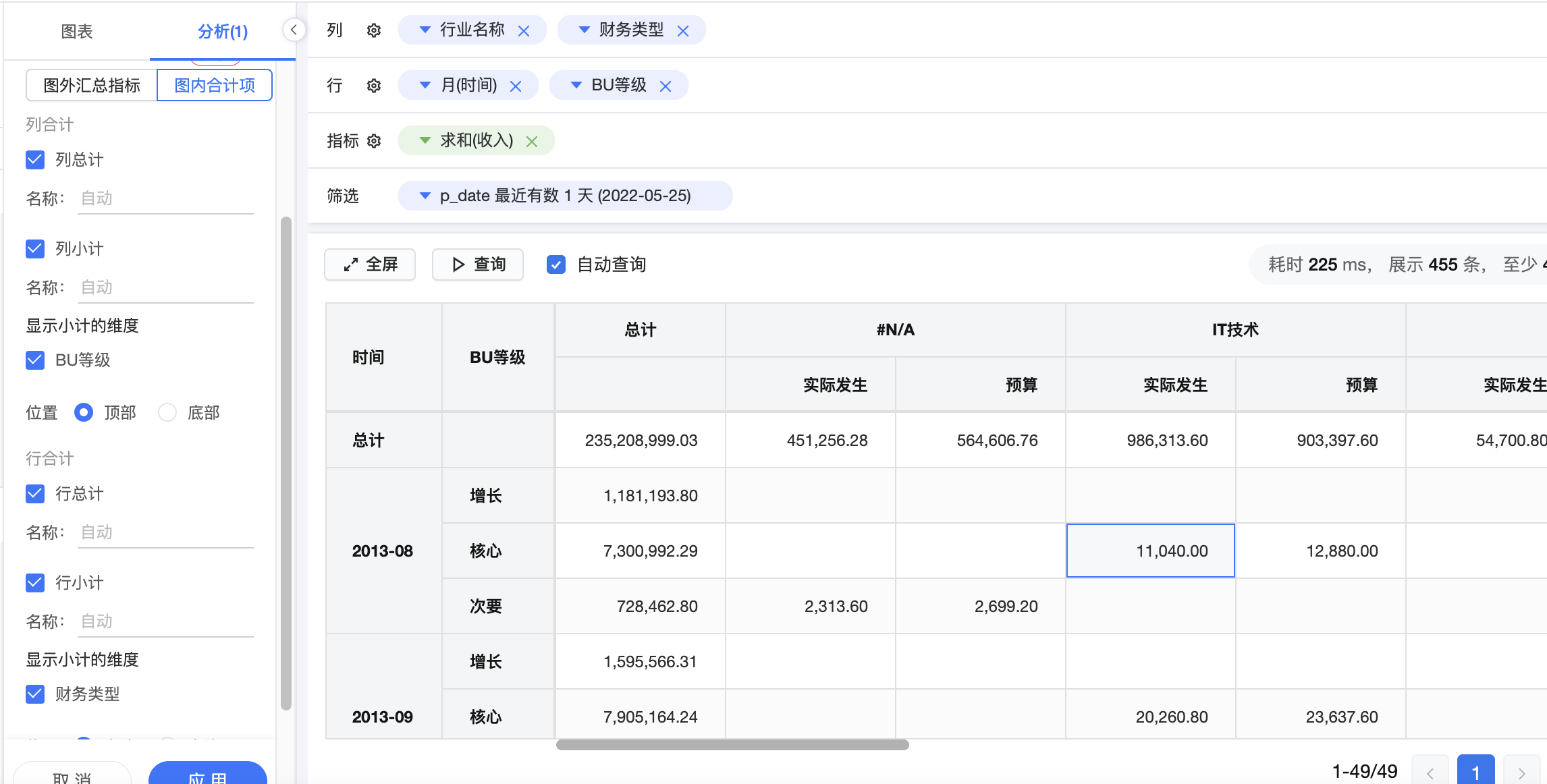
第三步 :点击应用。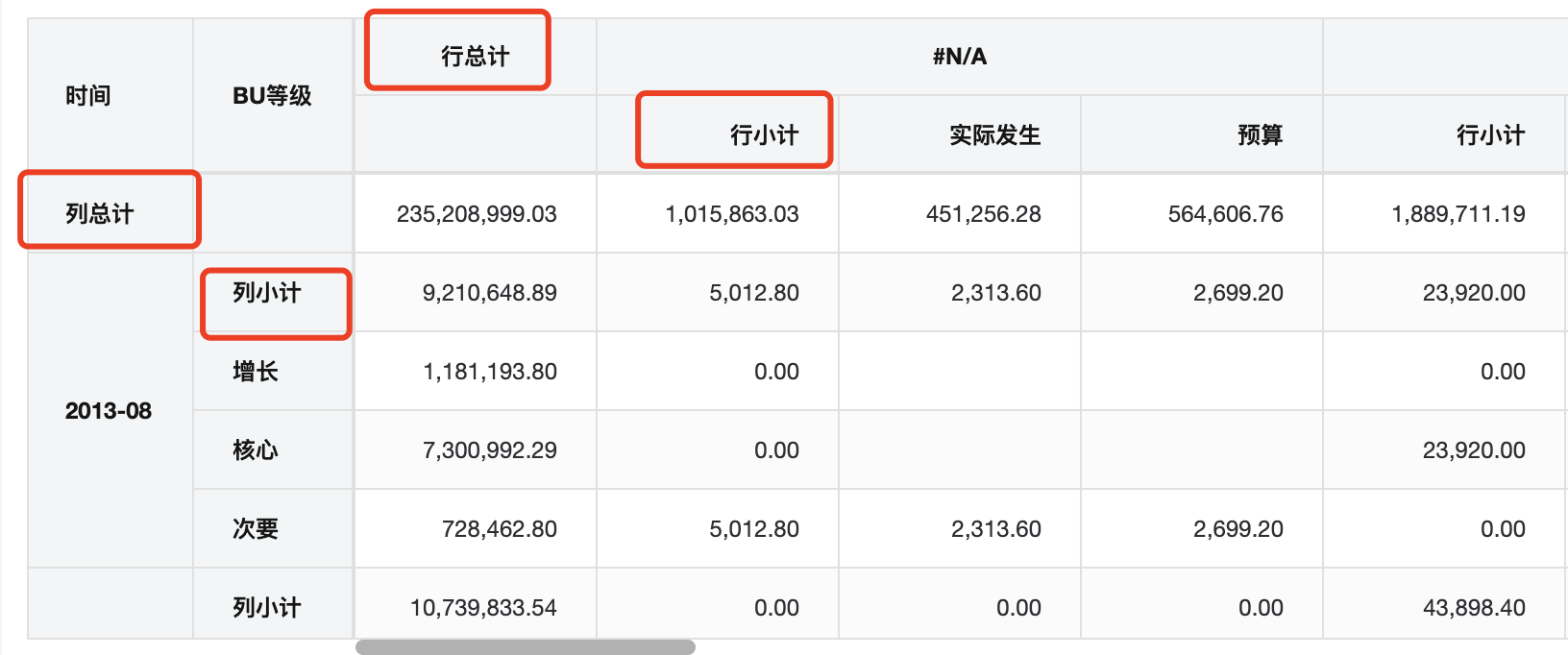
2.3 图表合计
2.3.1 按图例合计
- 第一步 :顶部选择「图内合计项」,计算依据设置可以为全量数据或当前展示数据;计算方式设置为求和,全部指标都只能使用同一种计算方式。
- 第二步 :点击「应用」。
2.3.2 按轴合计
- 第一步:在「图表」中选择折线图。
- 第二步:图顶部选择「图内合计项」,合计类型选择“按轴”,计算依据设置可以为全量数据或当前展示数据,计算方式设置为求和,全部指标都只能使用同一种计算方式。
- 第三步:点击「应用」。
3.1 图外汇总指标
为了让用户可以一目了然知道当前一些汇总数据的整体情况,在数据明细分析之外支持增加数据汇总结果的快速呈现,比如: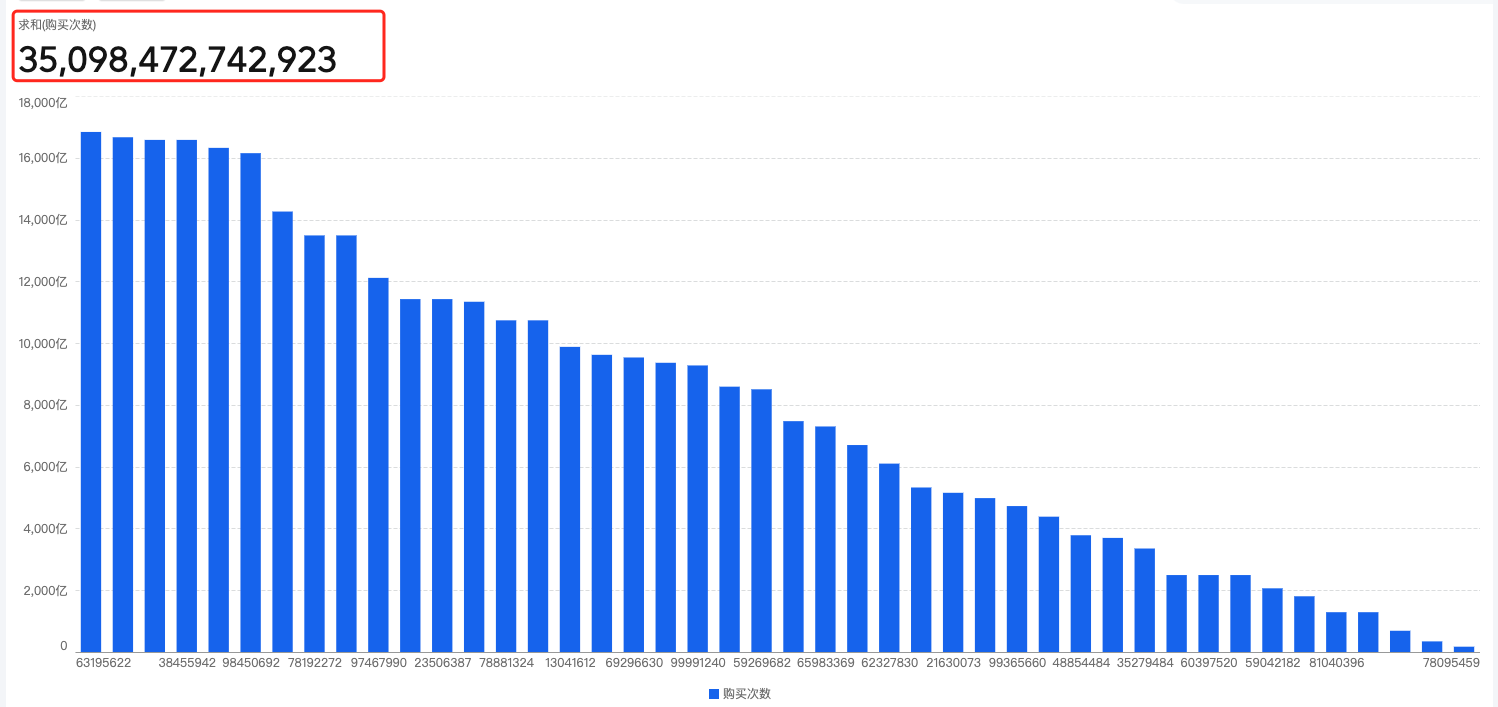
- 实现过程: 选择「合计」,选择「图外汇总指标」,之后选择合计显示方式、计算依据、计算设置等信息设置,选择应用之后,即可在图表上展示出来相应汇总结果。
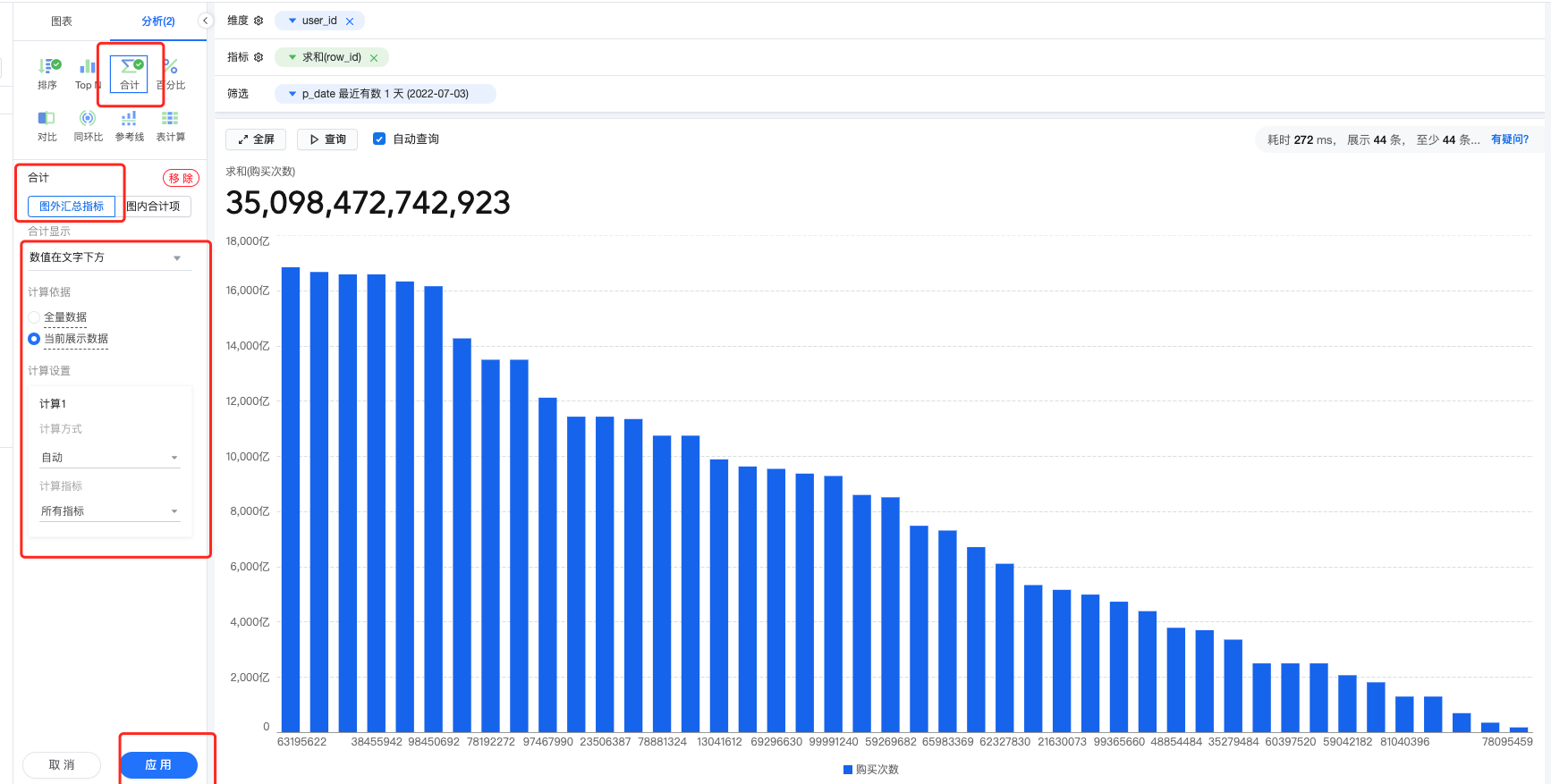
- 功能说明:
- 支持图表范围:趋势图、柱状图、表格等大部分图表均支持;
- 合计显示:可以设置文字与数值的组合显示效果,点击之后可以根据提示效果选择。
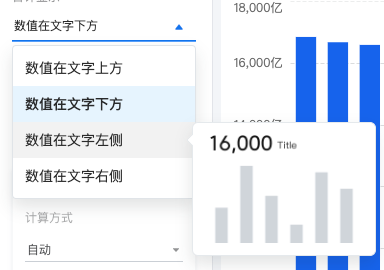
- 计算依据:
- 全量数据:计算结果的全部数据,不受 TOP N 和图表显示行数的影响;
- 当前展示数据:合计只计算图表展示可见范围内的数据。
- 计算设置:
- 计算方式:可选该指标默认计算方式,也可自行调整,目前支持求和、平均、最大值、最小值;
- 计算指标:可选所有指标与指定指标生效。
3.2 表格合计
3.2.1 显示名称设置
修改显示名称,对新增的合计行的名称生效。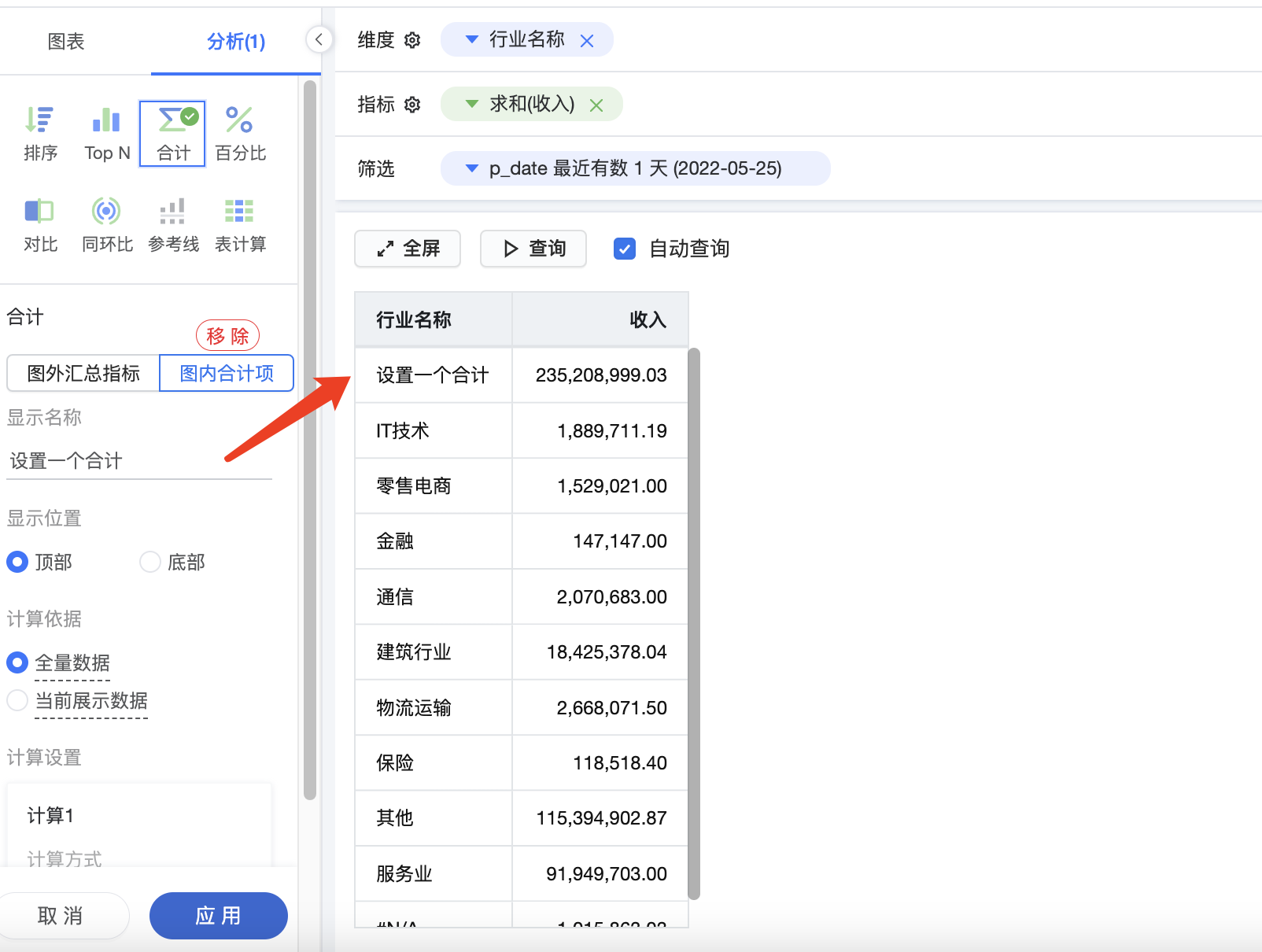
3.2.2 显示位置设置
修改显示位置,可以设置合计结果展示在顶部/底部。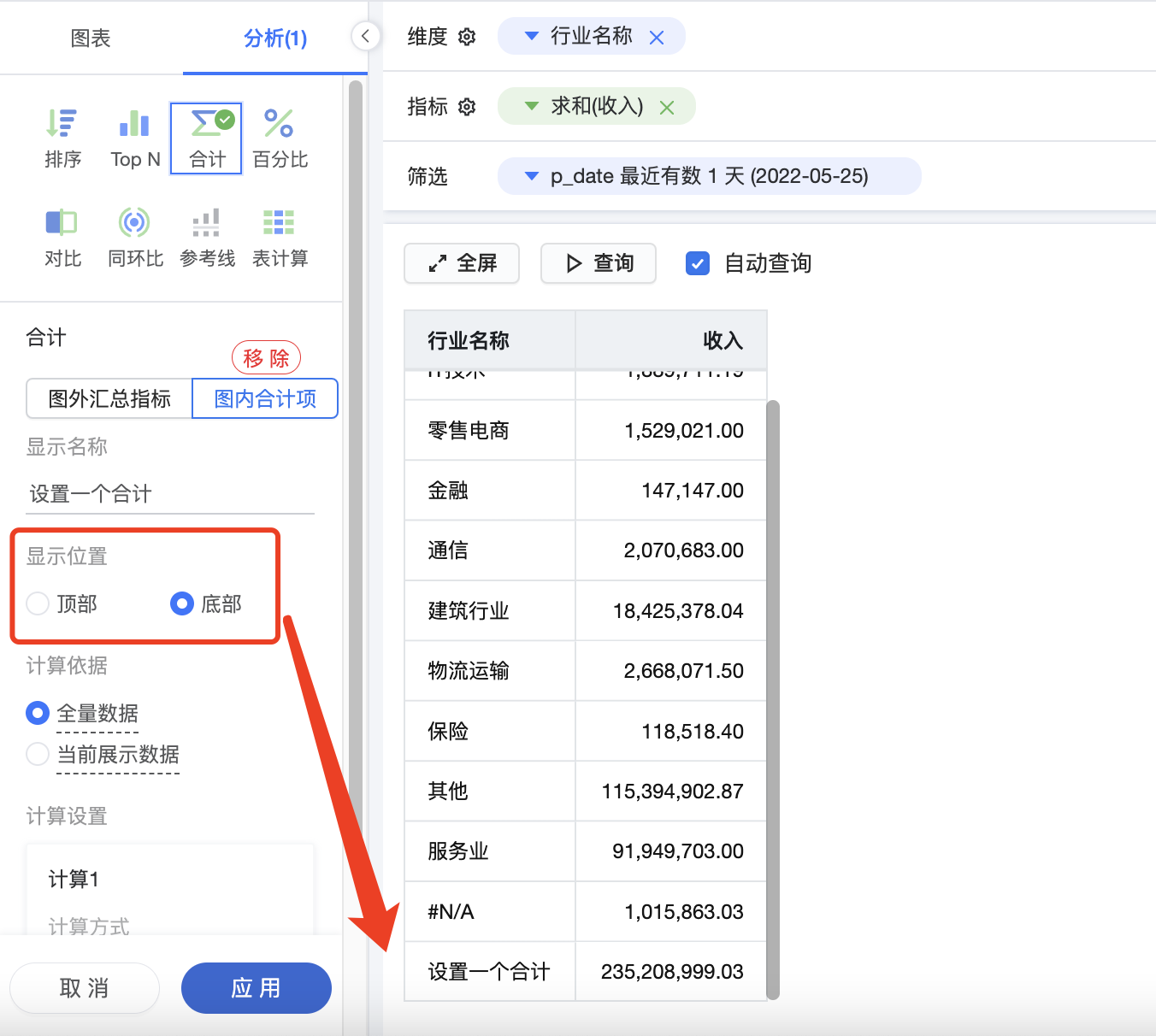
3.2.3 计算依据
可以设置计算的依据为全量数据、当前展示数据。
- 全量数据:按照全量求合计,不受 top N 和 N(表格数据如果超过 1000 行,默认只展示 1000 行数据)的限制;
- 当前展示数据:表格里面指的是根据用户能看见的数据范围进行计算,受数据显示上限的行数影响,如果用户翻页器选择了显示 1k/5w 行,那么当前展示数据计算合计就是根据这 1k/5w 行来计算;计算范围也受 TOP N 影响,例如选择根据收入取 TOP 5,那么就会根据 TOP N 计算之后的 5 行数据进行计算。
3.2.4 计算卡片
计算方式: 支持 6 种计算方式,默认为求和。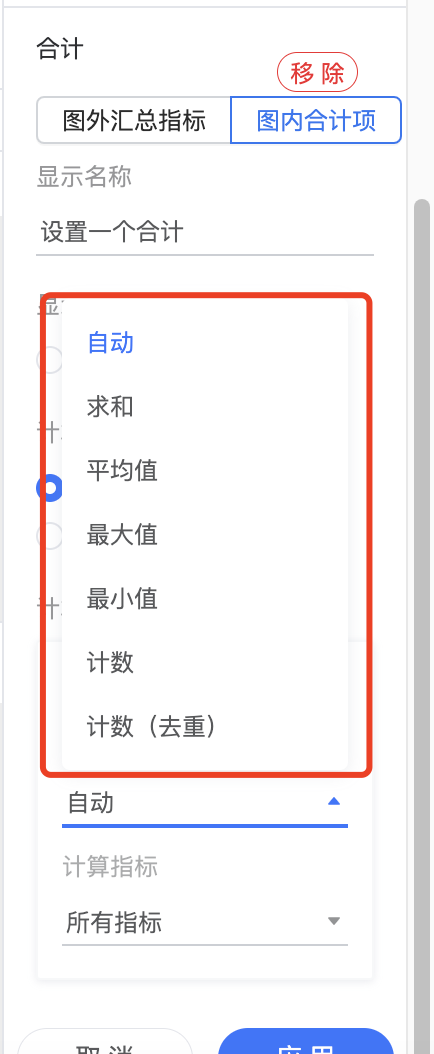
计算指标: 可以选择全部指标,也可以选择某一个计算指标;如果选择全部指标则不能再选择某一具体指标,计算方式对全部指标生效;选择具体指标的时候,支持多选。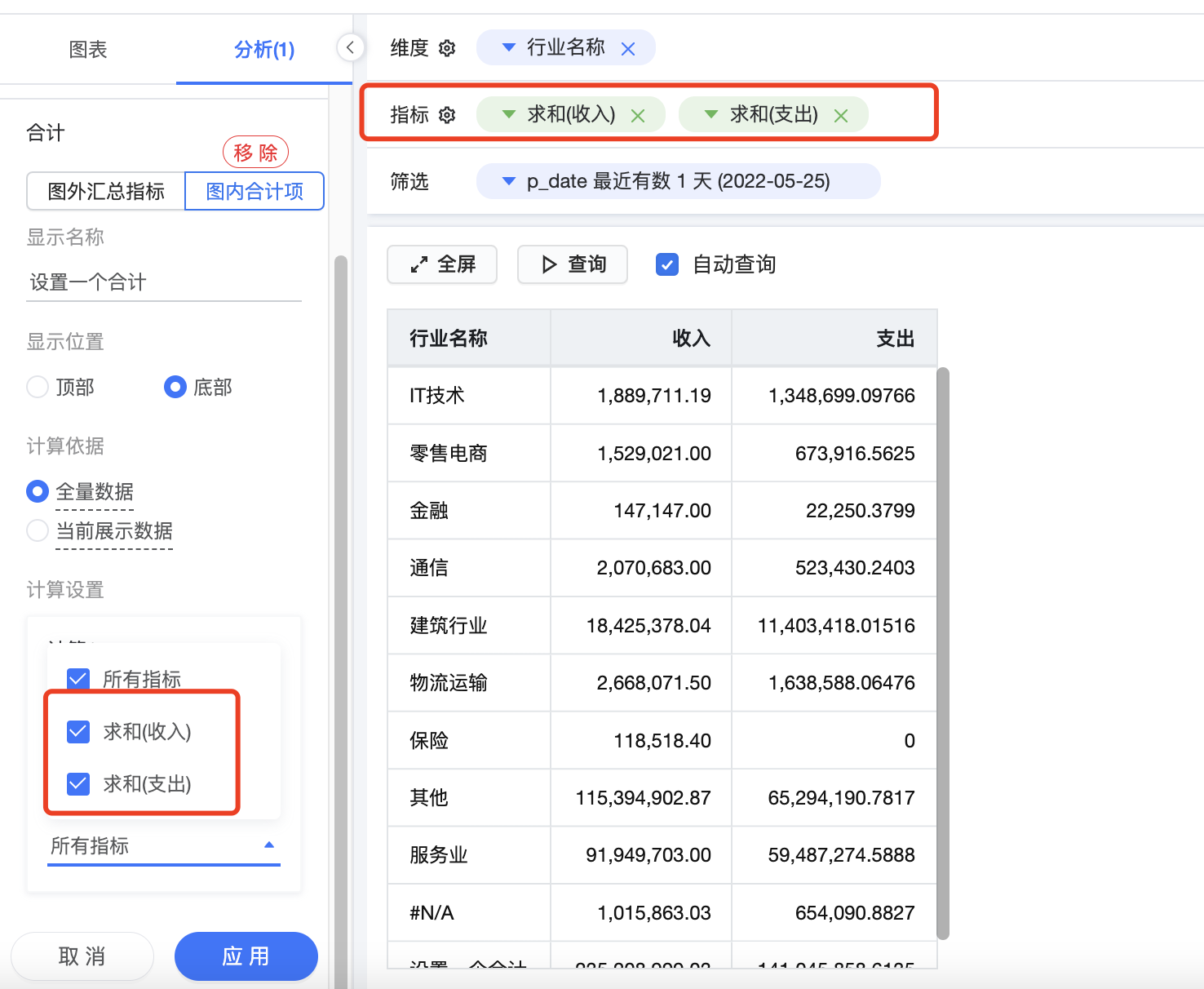
如果选择具体指标,也可以继续添加计算卡片。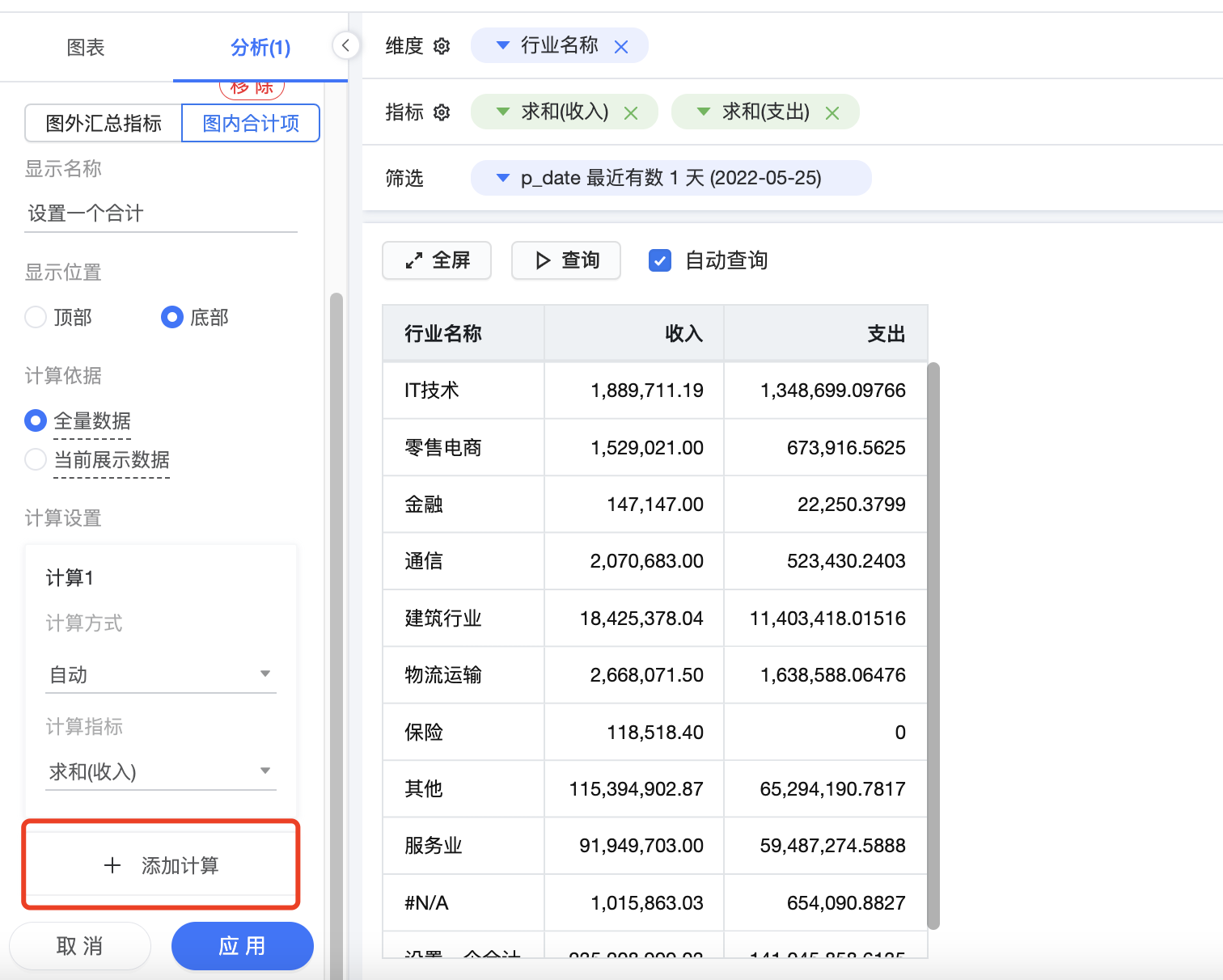
可以对不同的计算指标设置不同的计算方式,每个指标只能对应一种计算方式。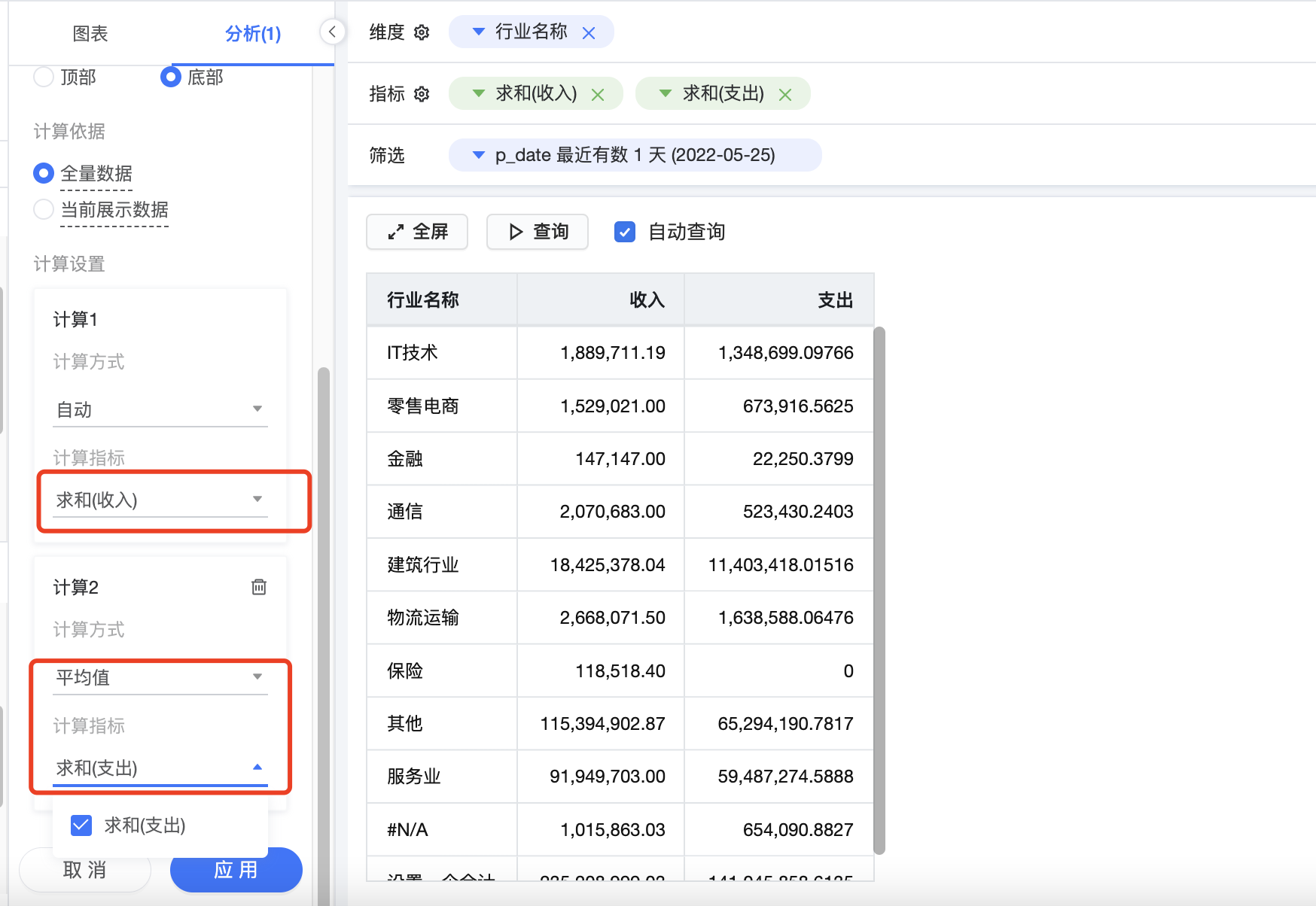
3.3 透视表合计
3.3.1 显示名称设置
修改显示名称,对新增的合计项的名称生效。
3.3.2 列总计、行总计
可以设置整列/行的总计。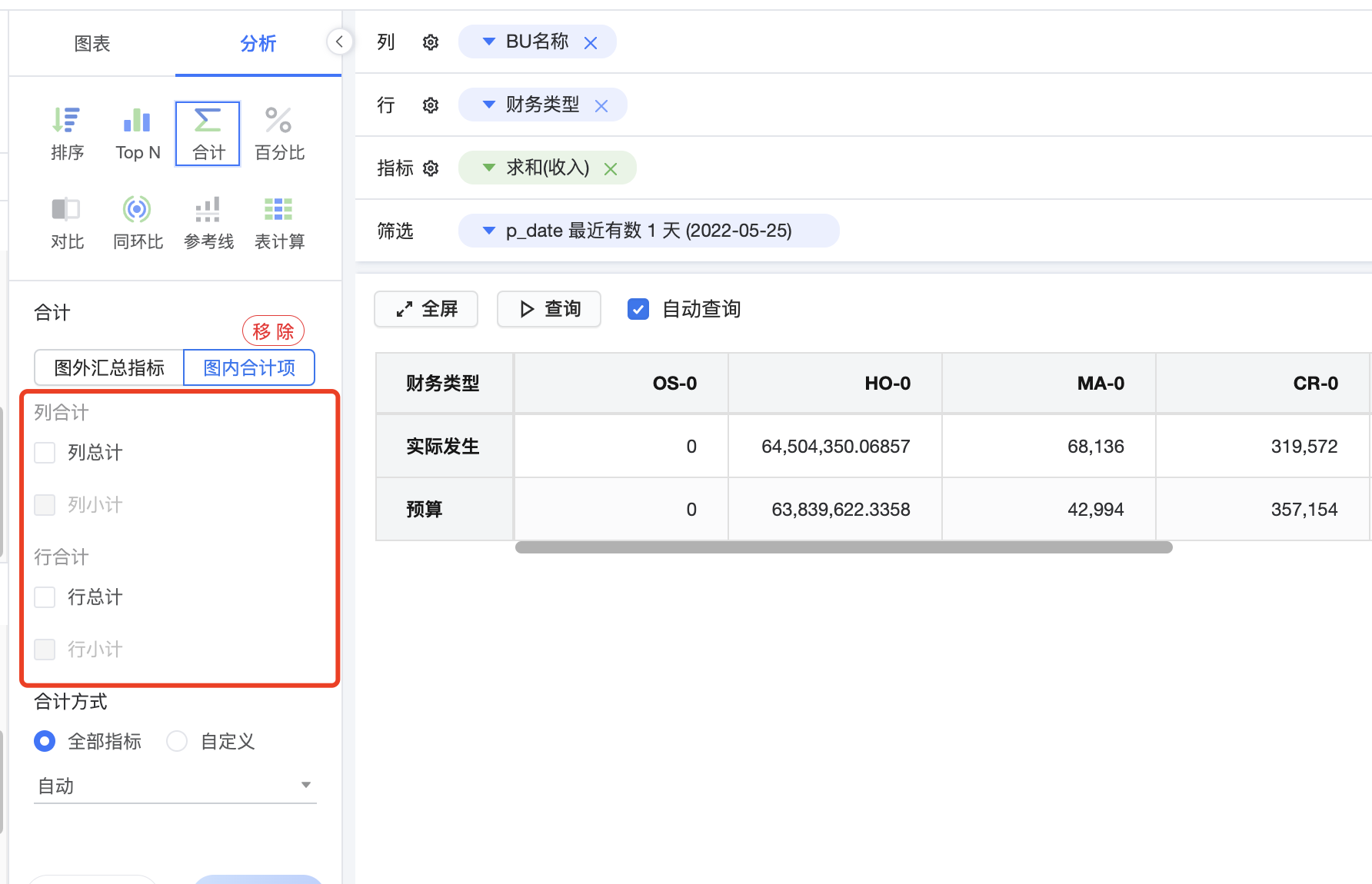
3.3.3 列小计、行小计
设置列/行的小计,并可以设置计算小计依据的维度。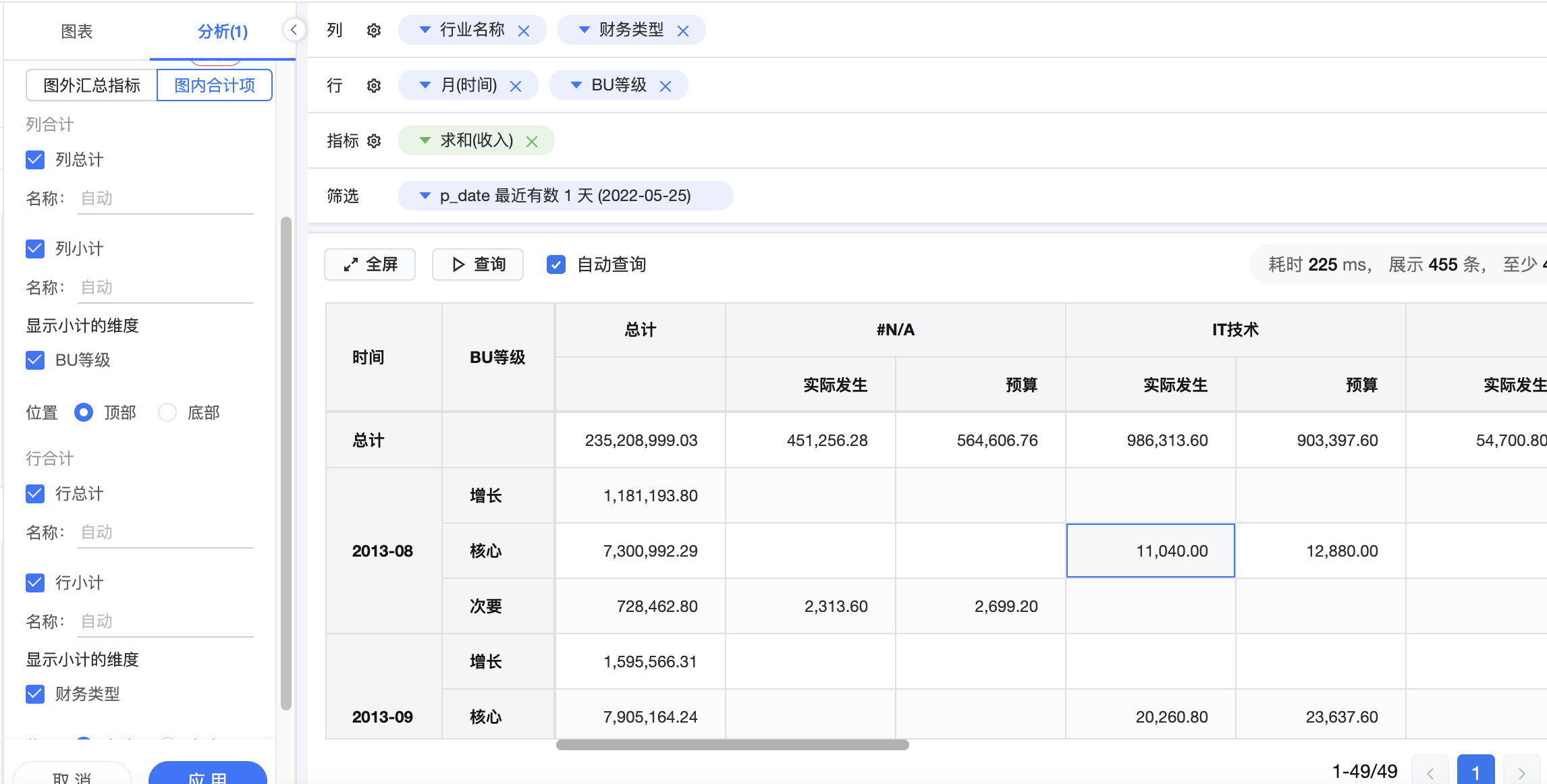
3.3.4 位置设置
可以设置新增合计项的位置。
3.4 图表合计
3.4.1 显示名称设置
修改显示名称,对新增的合计项的名称生效。
3.4.2 显示位置设置
修改显示位置,可以设置合计结果展示在顶部/底部。
3.4.3 计算依据
可以设置计算的依据为全量数据或当前展示数据。
- 全量数据: 按照全量求合计,不受 top N 和 N(图表数据如果超过 1w 行,默认只展示前 1w 行数据(的限制;
- 当前展示数据: 根据线上绘图所用的对应数据进行计算,受 top N 和 N 影响。
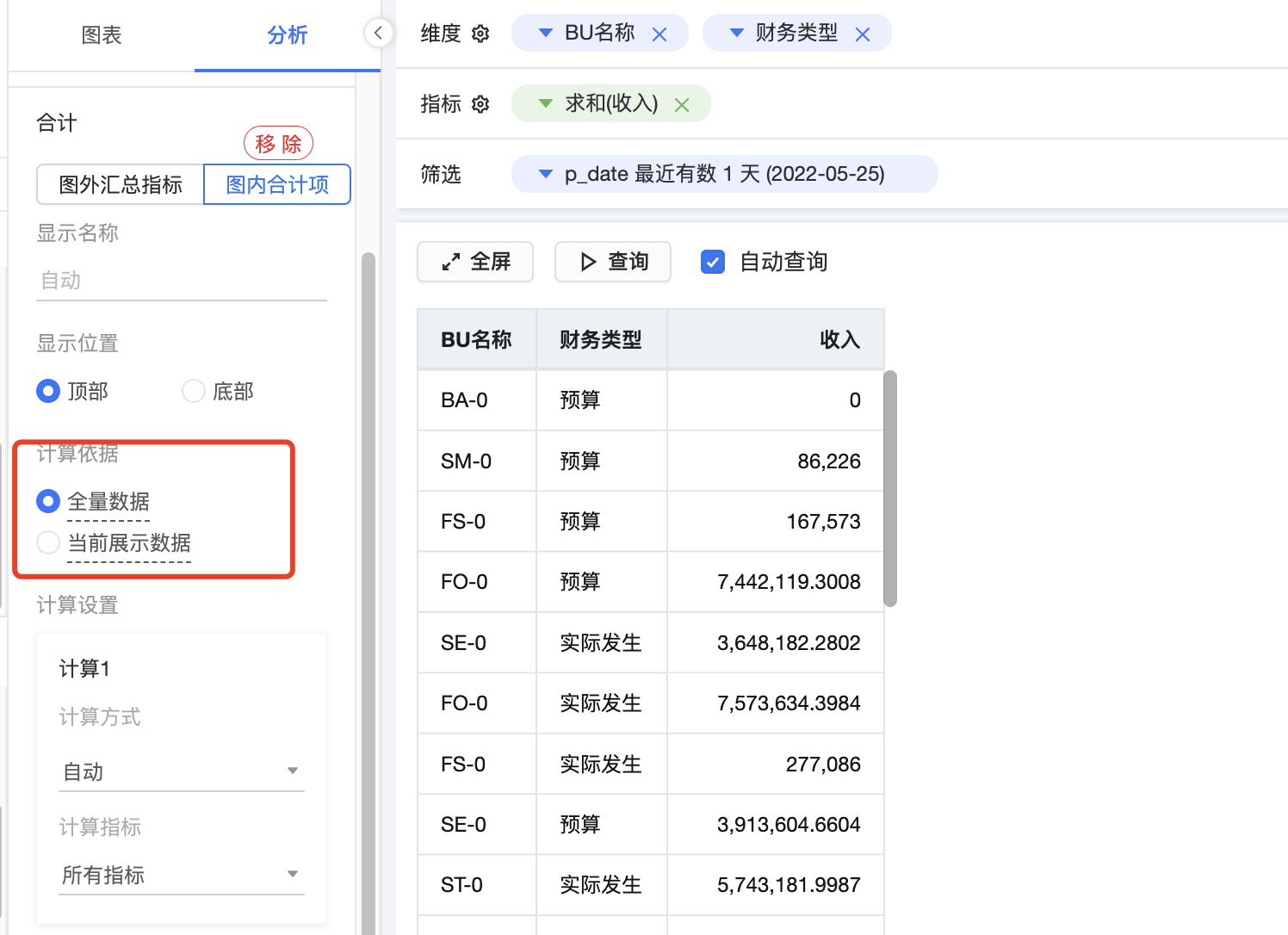
3.4.4 计算方式
可以选择多种计算方式,默认为求和。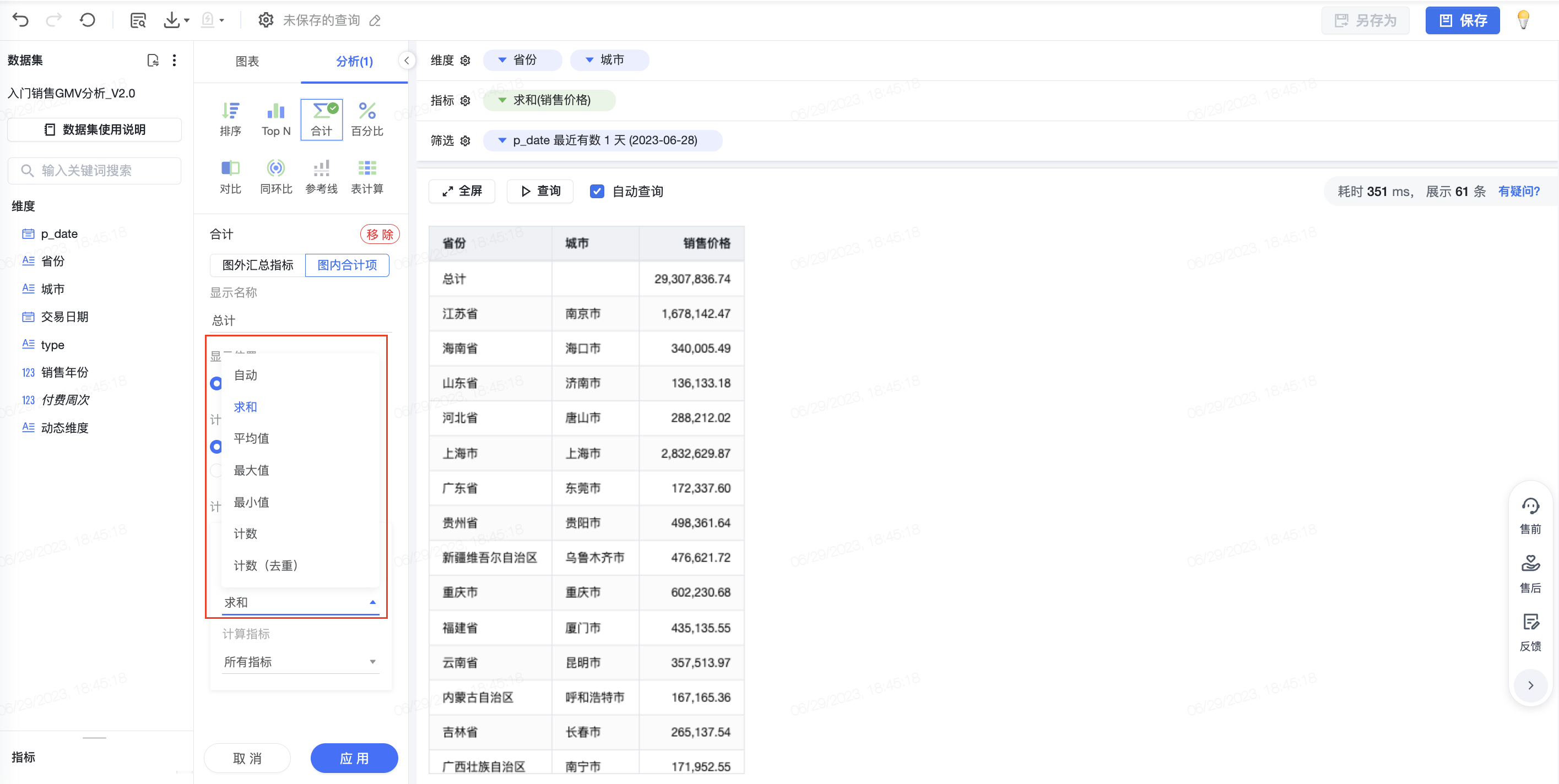
3.5 自动与求和
基于未经聚合的基础数据,而非聚合后的数据进行计算。如下图,产品的平均价格表达式为 sum([价格])/count([产品id]) ,则计算"所有省份产品价格之和/总产品id数(即产品数量)",即将表内数据明细依据字段表达式进行计算,得到全国产品的平均价格。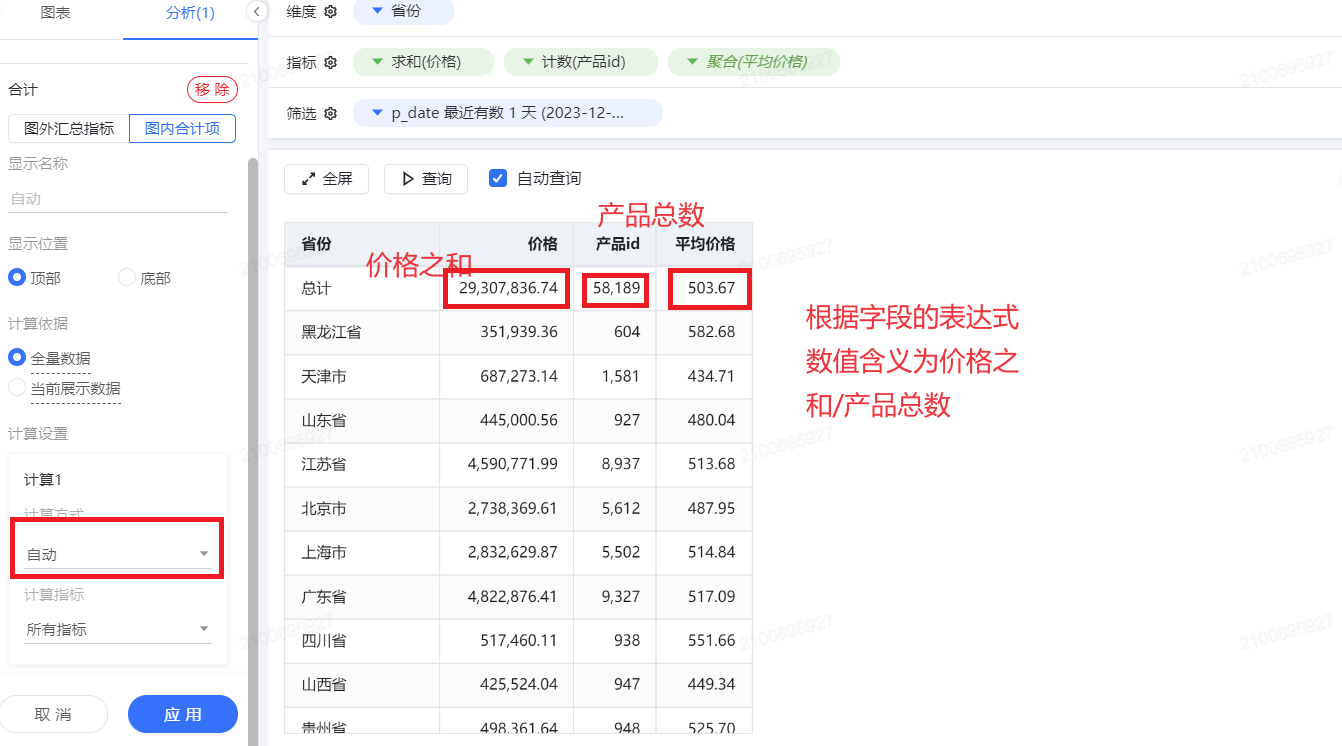
在此案例中,与"平均值"区分。“自动”的计算逻辑是总价格/总产品数,而“平均值”是“每个省份的总价格”/“每个省份的产品数”的平均值,可以根据实际计算需求选择不同的计算方式。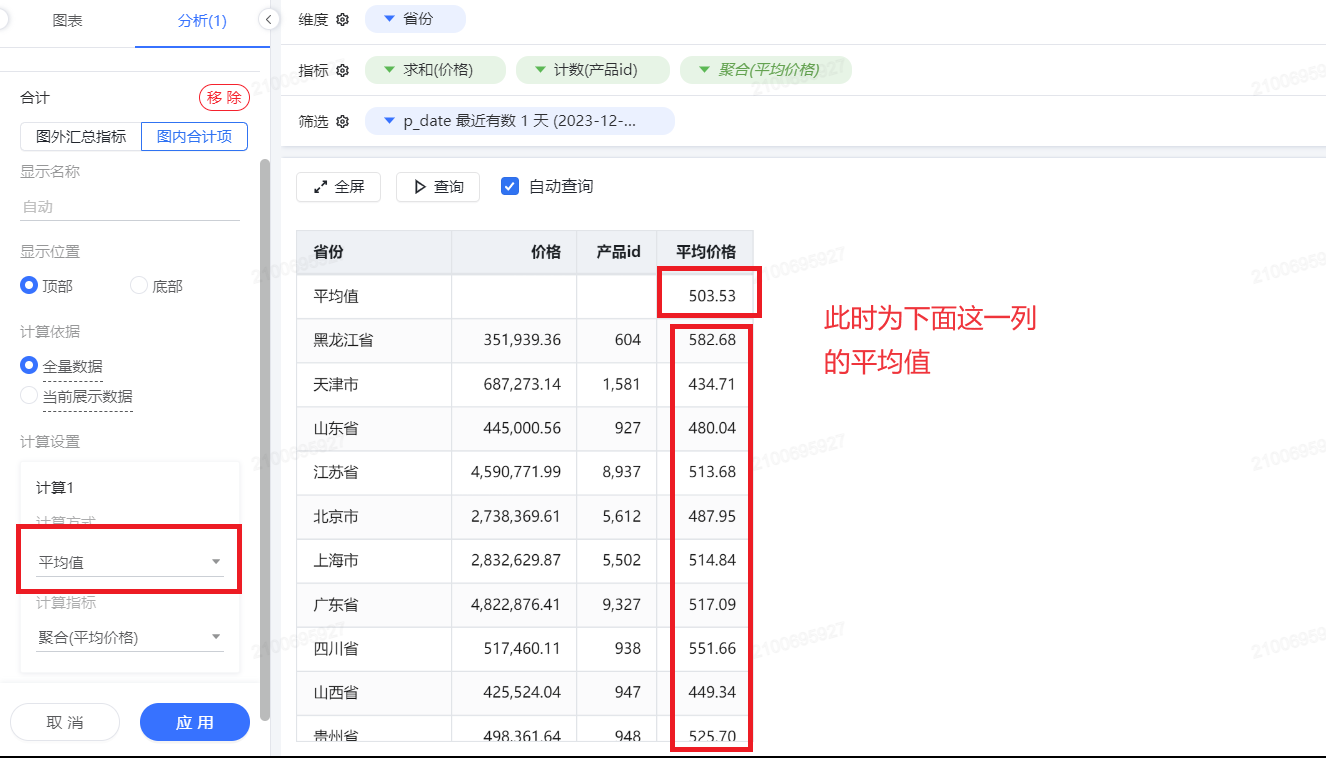
自动与求和有根本意义上的区别。“自动”根据指标的字段表达式计算,而“求和”则是计算对应指标的总和。如下图所示,可见对指标“平均价格”求和,得到的数值为每个省份平均价格的和,而不是“自动”求到的“总价格/总产品数”。